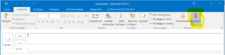Zertifikat in Outlook 2016 nutzen: Unterschied zwischen den Versionen
Zur Navigation springen
Zur Suche springen
Rauter (Diskussion | Beiträge) (Die Seite wurde neu angelegt: „Die Nutzung von Zertifikaten in Outlook 2016 unterteilt sich primär in zwei Bereiche: 1.) Das Signieren von Mails 2.) Das Verschlüsseln von Mails === Sign…“) |
Rauter (Diskussion | Beiträge) Keine Bearbeitungszusammenfassung |
||
| Zeile 12: | Zeile 12: | ||
Ist die Einbindung des Zertifikates und die Anpassungen an Outlook nach der Anleitung [[Zertifikat in Outlook2016 einbinden]] abgeschlossen, erfolgt die Signatur neuer Nachrichten automatisch. | Ist die Einbindung des Zertifikates und die Anpassungen an Outlook nach der Anleitung [[Zertifikat in Outlook2016 einbinden]] abgeschlossen, erfolgt die Signatur neuer Nachrichten automatisch. | ||
[[Datei:PKI OL2016 Signieren.PNG|alternativtext=Schaltfläche Signieren| | |||
<p>Die Erzeugung der Signatur kann durch Druck auf die Schaltfläche "Signieren" deaktiviert werden.</p> | |||
[[Datei:PKI OL2016 Signieren.PNG|alternativtext=Schaltfläche Signieren|225px|Schaltfläche Signieren]] | |||
Version vom 11. März 2022, 13:10 Uhr
Die Nutzung von Zertifikaten in Outlook 2016 unterteilt sich primär in zwei Bereiche:
1.) Das Signieren von Mails
2.) Das Verschlüsseln von Mails
Signieren von Mails
Durch die Signatur einer Mail wird die Urheberschaft der Mail dokumentiert, und Veränderungen des Inhaltes auf dem Übertragungsweg ausgeschlossen.
(Manipulationen am Inhalt sind natürlich weiterhin möglich, diese fallen aber durch entsprechenden Warnungen bei der Signaturprüfung auf.)
Ist die Einbindung des Zertifikates und die Anpassungen an Outlook nach der Anleitung Zertifikat in Outlook2016 einbinden abgeschlossen, erfolgt die Signatur neuer Nachrichten automatisch.
Die Erzeugung der Signatur kann durch Druck auf die Schaltfläche "Signieren" deaktiviert werden.